win10应用程序不兼容怎么解决 win10程序不兼容如何修复
win10应用程序不兼容怎么解决,随着Windows 10越来越流行,许多用户使用新系统时都会遇到一些兼容性问题,其中最常见的问题就是在Windows 10上运行旧版应用程序时出现错误或不可用。这些应用程序可能在Windows 7或Windows 8上运行良好,但无法适应新的操作系统。那么如何解决Win10应用程序不兼容的问题呢?以下是一些有效的方法来修复这些问题。
具体方法:
第一步在win10系统上,点击开始菜单,然后点击设置图标,进去Windows设置中,点击更新和安全,如下图所示:
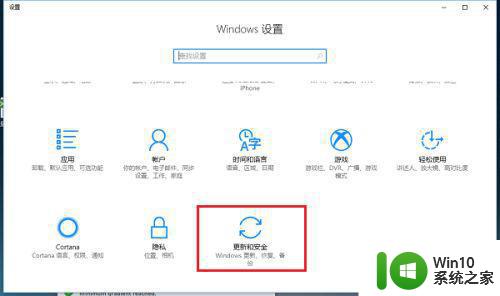
第二步进去更新和安全设置界面中后,点击针对开发人员,如下图所示:
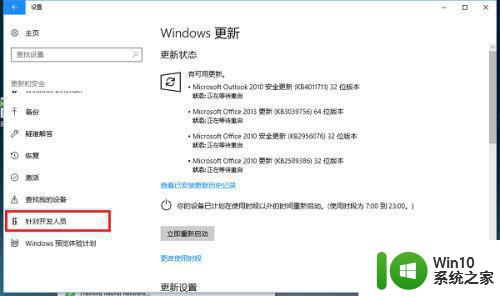
第三步进去针对开发人员选项界面之后,将默认的旁加载模式改为“开发人员模式”,如下图所示:
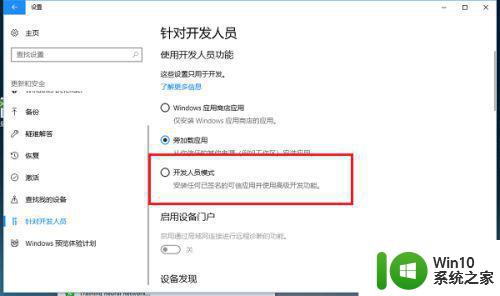
第四步点击开发人员模式之后,会弹出框确定是否开启,个人数据会出现风险,如果电脑有非常重要的数据,可以直接尝试第六步,不开启开发者模式,如下图所示:
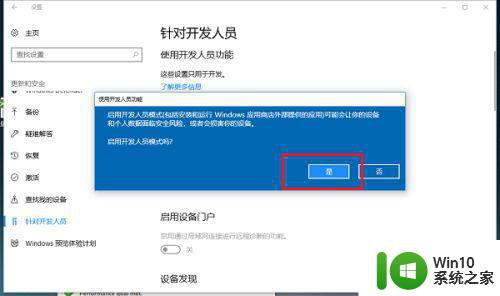
第五步可以看到已经成功开启了开发者模式,这时候可以去尝试一下打开不兼容的应用程序,看能不能打开,如下图所示:
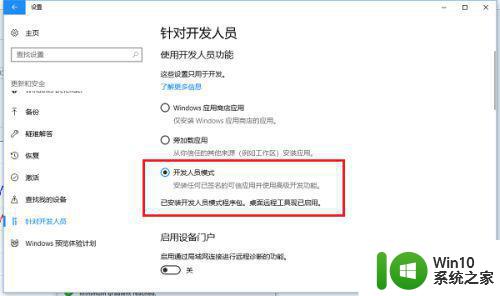
第六步如果还不能打开不兼容的应用程序,鼠标右键程序,选择属性-兼容性,然后勾选“以兼容模式运行这个程序”,一般选择win7,点击确定,就可以打开应用程序了,如下图所示:
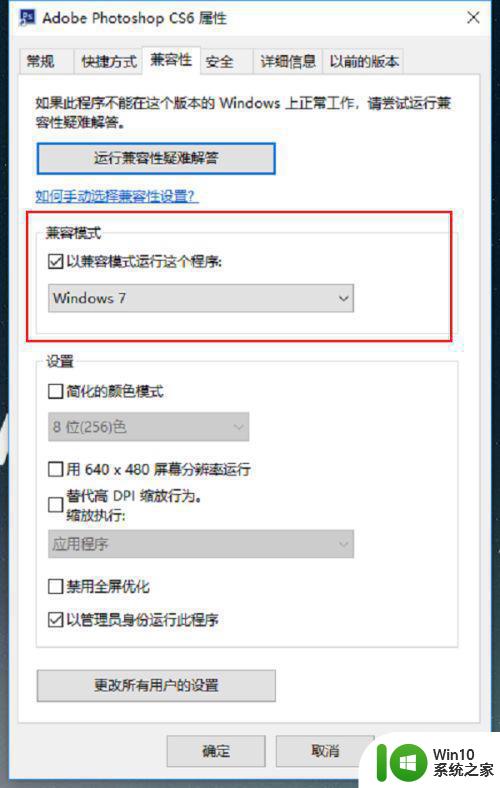
以上就是解决win10应用程序不兼容的全部内容,您可以根据本文提供的方法进行操作,希望对您有所帮助。
win10应用程序不兼容怎么解决 win10程序不兼容如何修复相关教程
- win10电脑不兼容的应用程序如何解决 w10不兼容程序怎么修复
- win10软件不兼容处理方法 win10不兼容的应用程序怎么解决
- win10不兼容的应用程序怎么解决 win10不兼容的应用程序如何适配
- win10应用程序属性中不出现兼容性选项的解决方法 win10应用程序属性中没有兼容性选项怎么办
- win10此nvidia驱动程序与此windows版本不兼容如何修复 win10 nvidia驱动程序不兼容怎么办
- 此nvidia驱动程序与此windows版本不兼容win10如何解决 如何解决nvidia驱动程序与windows 10不兼容的问题
- win10程序属性没有兼容性选项解决步骤 win10不兼容软件怎么办
- win10应用不兼容的解决方法 win10应用兼容性问题怎么解决
- win10游戏不兼容怎么解决 如何修复win10下的游戏兼容性问题
- win10程序兼容助手服务怎么关闭 如何关闭Windows 10程序兼容性助手服务
- win10不兼容autoCAD怎么办 win10无法兼容autoCAD如何修复
- win10玩老游戏不兼容如何解决 win10老游戏不兼容怎么解决
- 蜘蛛侠:暗影之网win10无法运行解决方法 蜘蛛侠暗影之网win10闪退解决方法
- win10玩只狼:影逝二度游戏卡顿什么原因 win10玩只狼:影逝二度游戏卡顿的处理方法 win10只狼影逝二度游戏卡顿解决方法
- 《极品飞车13:变速》win10无法启动解决方法 极品飞车13变速win10闪退解决方法
- win10桌面图标设置没有权限访问如何处理 Win10桌面图标权限访问被拒绝怎么办
win10系统教程推荐
- 1 蜘蛛侠:暗影之网win10无法运行解决方法 蜘蛛侠暗影之网win10闪退解决方法
- 2 win10桌面图标设置没有权限访问如何处理 Win10桌面图标权限访问被拒绝怎么办
- 3 win10关闭个人信息收集的最佳方法 如何在win10中关闭个人信息收集
- 4 英雄联盟win10无法初始化图像设备怎么办 英雄联盟win10启动黑屏怎么解决
- 5 win10需要来自system权限才能删除解决方法 Win10删除文件需要管理员权限解决方法
- 6 win10电脑查看激活密码的快捷方法 win10电脑激活密码查看方法
- 7 win10平板模式怎么切换电脑模式快捷键 win10平板模式如何切换至电脑模式
- 8 win10 usb无法识别鼠标无法操作如何修复 Win10 USB接口无法识别鼠标怎么办
- 9 笔记本电脑win10更新后开机黑屏很久才有画面如何修复 win10更新后笔记本电脑开机黑屏怎么办
- 10 电脑w10设备管理器里没有蓝牙怎么办 电脑w10蓝牙设备管理器找不到
win10系统推荐
- 1 番茄家园ghost win10 32位旗舰破解版v2023.12
- 2 索尼笔记本ghost win10 64位原版正式版v2023.12
- 3 系统之家ghost win10 64位u盘家庭版v2023.12
- 4 电脑公司ghost win10 64位官方破解版v2023.12
- 5 系统之家windows10 64位原版安装版v2023.12
- 6 深度技术ghost win10 64位极速稳定版v2023.12
- 7 雨林木风ghost win10 64位专业旗舰版v2023.12
- 8 电脑公司ghost win10 32位正式装机版v2023.12
- 9 系统之家ghost win10 64位专业版原版下载v2023.12
- 10 深度技术ghost win10 32位最新旗舰版v2023.11